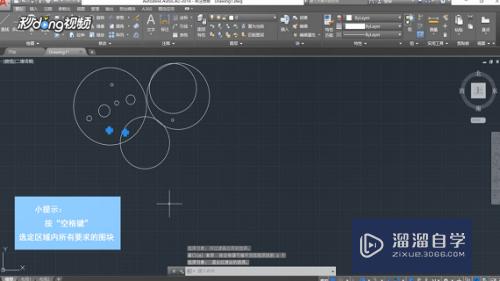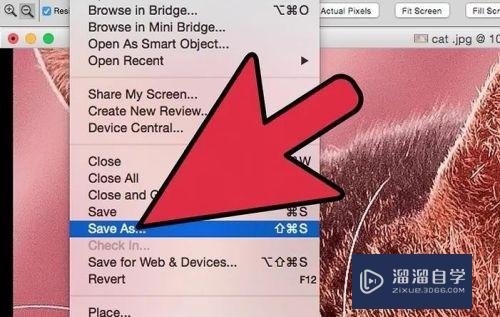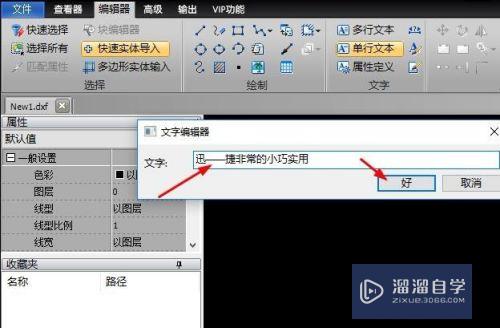CAD经典工作空间怎么显示标注工具栏(cad经典工作空间怎么显示标注工具栏了)优质
CAD经典工作空间是我们工程制图常用的工作空间。默认的工具栏很少。其中就有标注工具栏。那么CAD经典工作空间怎么显示标注工具栏呢?我们可以进行重新调出。具体步骤可参考如下内容。
图文不详细?可以点击观看【CAD免费视频教程】
工具/软件
硬件型号:戴尔DELL灵越14Pro
系统版本:Windows7
所需软件:CAD2014
方法/步骤
第1步
点击桌面CAD图标。进入CAD程序界面。
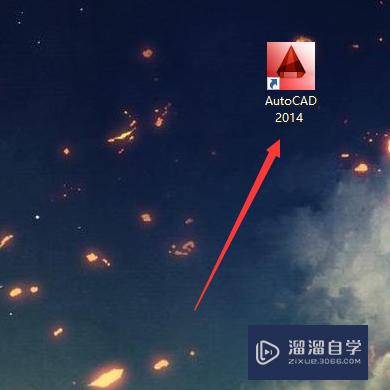
第2步
在界面中找到图中红色区域位置。右击。会弹出下拉菜单。
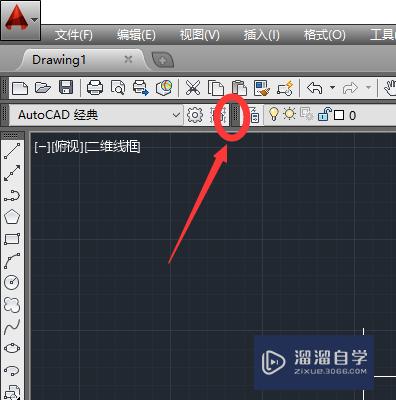
第3步
在菜单中找到“标注”。勾选。
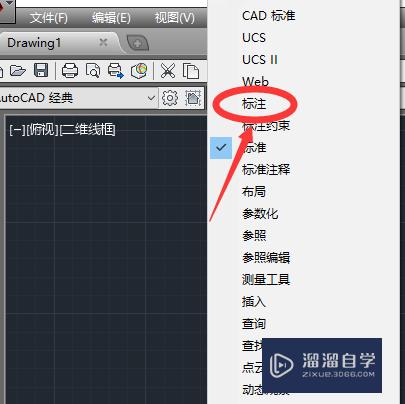
第4步
在CAD界面我们会发现多出一个工具栏。那就是标注工具栏。
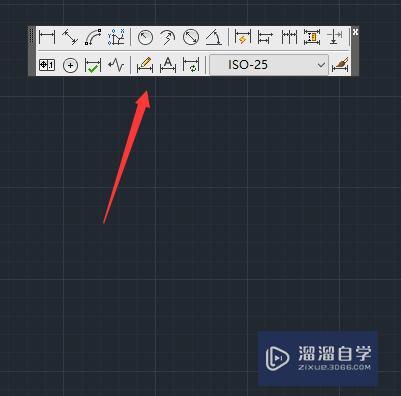
总结
1.点击桌面CAD图标。进入CAD程序界面。
2.在界面中找到图中红色区域位置。右击。会弹出下拉菜单。
3.在菜单中找到“标注”。勾选。
4.在CAD界面我们会发现多出一个工具栏。那就是标注工具栏。
以上关于“CAD经典工作空间怎么显示标注工具栏(cad经典工作空间怎么显示标注工具栏了)”的内容小渲今天就介绍到这里。希望这篇文章能够帮助到小伙伴们解决问题。如果觉得教程不详细的话。可以在本站搜索相关的教程学习哦!
更多精选教程文章推荐
以上是由资深渲染大师 小渲 整理编辑的,如果觉得对你有帮助,可以收藏或分享给身边的人
本文标题:CAD经典工作空间怎么显示标注工具栏(cad经典工作空间怎么显示标注工具栏了)
本文地址:http://www.hszkedu.com/73951.html ,转载请注明来源:云渲染教程网
友情提示:本站内容均为网友发布,并不代表本站立场,如果本站的信息无意侵犯了您的版权,请联系我们及时处理,分享目的仅供大家学习与参考,不代表云渲染农场的立场!
本文地址:http://www.hszkedu.com/73951.html ,转载请注明来源:云渲染教程网
友情提示:本站内容均为网友发布,并不代表本站立场,如果本站的信息无意侵犯了您的版权,请联系我们及时处理,分享目的仅供大家学习与参考,不代表云渲染农场的立场!